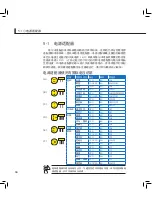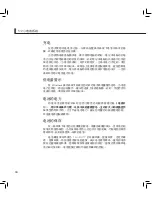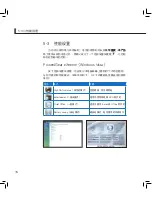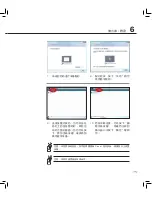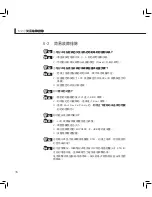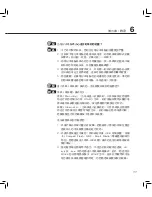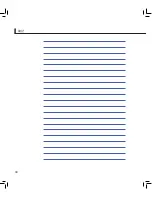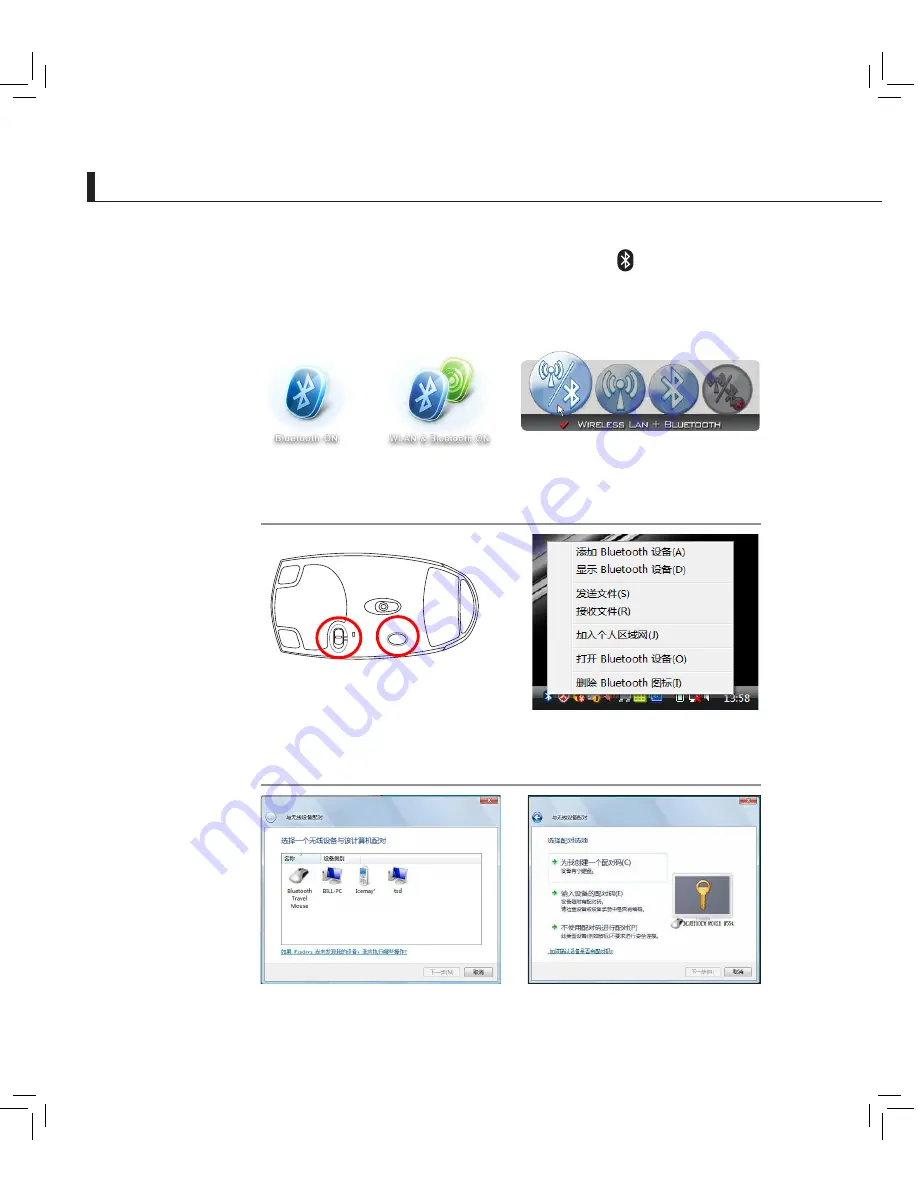
7
6-1◇藍牙鼠標設置步驟
6-1 藍牙鼠標設置步驟(選購)
(選購)
請參照以下說明在W i n d o w s中添加藍牙鼠標,以下設置步驟適用�大
部分的藍牙裝置。若您的��具備無線網絡開關,請將無線網絡開關切到
ON的位置(視��而定)。
2. 您也可以用鼠標雙擊任務欄上
的無線網絡圖標,選擇開啟無
線網絡及藍牙功能,或選擇只
開啟藍牙功能。
1. 按下快�鍵“ <�n>+<�2>” 選
擇開啟藍牙功能。
3. 取 出 藍 牙 鼠 標 , 並 安 裝 二 節
“AA” 電池。開啟藍牙鼠標底
部開關,再按下 Reset 鍵,清
除可能已存在的連接設置。
4. 在任務欄的藍牙圖標上點擊鼠
標 右 鍵 開 啟藍牙菜單,並選擇
“添加 Bluetooth 設備”。
6. 當出現此一畫面時選擇“不使
用配對碼進行配對”。
RE
S
E
T
OF
F
O
N
5. 選 擇 “ B l u e t o o t h T r a v e l
Mouse”,並按下“下一步“。
Содержание N70Sv
Страница 1: ...筆 記 本 電 腦 用 戶 手 冊 筆 記 本 電 腦 用 戶 手 冊 Notebook PC User s Manual 產品名稱 F70 系列機型 手冊版本 C4248 1 00 版 ...
Страница 11: ...1 1 電腦各部分導覽 1 2 選購配件說明 1 3 日常維護保養 1 4 外出使用 1 5 個人數據備份 1 6 安全防護功能 第一章 認識您的電腦 ...
Страница 12: ...12 1 1 電腦各部分導覽 1 1 電腦各部分導覽 取出您的筆記本電腦之後 先別急著連接電源線 讓我們先來看看這 台筆記本電腦的各部分組件 1 前視圖 編號 功能 詳細說明 1 上蓋 開關 按下以開啟上蓋 ...
Страница 14: ...14 1 1 電腦各部分導覽 2 3 4 5 1 6 7 上視圖 詳細功能說明請見下一頁 ...
Страница 30: ...30 1 6 安全防護功能 ...
Страница 31: ...2 1 安裝電池 2 2 連接電源適配器 2 3 開啟電源 2 4 安裝操作系統 2 5 系統恢復光盤 2 6 LED 指示燈 第二章 開始使用 ...
Страница 59: ...4 1 外接顯示器 4 2 外接鍵盤及鼠標 4 3 外接音頻設備 4 4 外接家庭影院喇叭 4 5 防盜鎖 4 6 擴展內存 4 7 安裝硬盤 第四章 應用升級指南 ...
Страница 64: ...64 筆記 ...
Страница 65: ...5 1 電源適配器 5 2 電池系統 5 3 性能設置 5 4 保持良好的省電習慣 第五章 電源系統 ...
Страница 72: ...72 筆記 ...
Страница 73: ...6 1 藍牙鼠標設置步驟 6 2 簡易故障排除 第六章 附錄 ...
Страница 80: ...80 筆記 ...